Библиотека сайта rus-linux.net
YouTube и GNU/Linux: как загружать и конвертировать видео без особых проблем
Оригинал: YouTube and GNU/Linux: download and convert videos the easy wayАвтор: Gary Richmond,
Дата: 10 декабря 2008 г.
Перевод: Фарутин Александр foefoe@mail.ru
Дата перевода: 25 января 2009 г.
YouTube имеет репутацию несерьезного сайта, такого сайта, который Вы можете посетить, чтобы посмотреть видео с хомячками, катающимися на сноуборде, или летающими при помощи реактивного ранца песчанками. Я считал так же, пока не начал заново учиться играть на гитаре, а также осваивать фортепиано и чтение нот с листа; тогда я начал осознавать, что YouTube - это обширный источник учебных пособий онлайн. Они бывают различного качества: от отвратительного до великолепного, но я обнаружил материалы достаточно качественные, чтобы задуматься о том, каким образом мне лучше всего использовать YouTube для организации моих цифровых занятий музыкой. Поскольку я являюсь преданным пользователем GNU/Linux, мне стало интересно, как я могу максимально использовать возможности своего дистрибутива для просмотра и загрузки. Юниксландия - это свободная страна, где есть право выбора и есть отборные подсказки, инструменты, уловки и приложения, чтобы взять все лучшее от YouTube.
Очевидно, главное, что требуется для просмотра видео на YouTube - это установленный Flash. Во многих дистрибутивах он является предустановленным. Если это не так, возьмите его из репозиториев Вашего дистрибутива. Это самый легкий путь. Если там его нет, установите Flash, воспользовавшись предложением, которое Вы получите, попытавшись просмотреть видео. Оно приведет Вас на
официальный сайт Adobe для загрузки Flash. Автоматическая
установка срабатывает не всегда. Но можно попытаться установить сжатый tar-файл вручную. Перейдите при помощи команды cd в ту директорию, в которую Вы загрузили его, наберите в консоли tar -xzvf install_flash_player*linux.tar.gz, установите его при помощи install_flash_player*linux и (как root) скопируйте flash в директорию с плагинами Вашего браузера при помощи cp libflashplayer.so /usr/lib/firefox-3*/plugins/.
Это должно сработать с другими браузерами так же, как с Firefox. Возможно, Вам придется перезапустить Ваш браузер, чтобы Flash был готов к работе, а в случае Konqueror необходимо будет использовать меню конфигурации для поиска новых плагинов.
Если живущий в Вас Ричард Столлман ненавидит бинарные блобы (blob - сокр. от Binary Large Object - большой двоичный объект, прим. переводчика), попробуйте свободно распространяемый Gnash. Ему может быть оказано предпочтение из политических соображений, но у людей были с ним определенные проблемы, при его использовании эффективность может сильно варьироваться. Возможно, Вам придется удалить несвободную версию, чтобы эта программа заработала как надо. Далее в статье я расскажу Вам, как загружать и сохранять видео с YouTube, даже если Вы не можете просматривать их в Konqueror, потому что Flash либо не установлен, либо работает не так, как следует.
Если Flash был предустановлен (либо загружен и установлен) и работает, загрузка и сохранение видео YouTube, на самом деле, не требуют от Вас каких-либо экстраординарных действий. Причем независимо от браузера. Дело в том, что пока Вы просматриваете потоковое видео YouTube, оно "сохраняется". Где? В вашей директории /tmp. Независимо от того, какой браузер Вы используете для просмотра видео, оно будет сохранено в эту директорию. Перейдите в нее при помощи Вашего любимого файлового менеджера. Файл будет узнаваем: он будет иметь имя вроде "Flash312N4Er" (пример взят случайным образом). Вы можете кликнуть на нем правой кнопкой мыши и воспроизвести его в любом плеере, который поддерживает flash (Kaffeine, Movieplayer, Kplayer и т.д.). Как Вы могли догадаться, так как файл находится в директории /tmp, он будет утерян при перезагрузке компьютера, поэтому если вы хотите сохранить его, просто перетащите его в выбранную директорию, и он все еще будет там, после того как Вы перезагрузитесь. Также неплохой идеей будет переименовать его! Да, все это действительно очень просто и доступно в любом из основных браузеров, за исключением Dillo и браузеров его класса.
Audacity, или необычайная смелость
Это самый простой метод загрузки и сохранения видео. Иной раз Вам захочется сохранить встроенную в видео звуковую дорожку в формате MP3 на Ваш съемный плеер. Воспользуйтесь Audacity, многофункциональным программным продуктом для кодирования и записи аудио. Эта программа включена в большое количество дистрибутивов, но если Ваш дистрибутив не один из них, то достаточно воспользоваться apt-get, yum либо urpmi. Она выглядит не очень красиво, но свою работу выполняет, и если Вы хотите установить свои настройки (уровень записи, аудиокодеки), Audacity много даст Вам в этом плане. Однако следует предостеречь: если Вы вначале запустите какое-либо приложение, использующее звуковую карту, а затем запускаете Audacity, то программа перед запуском выдаст сообщение об ошибке, говоря, что не может получить доступ к звуковой карте и будет неспособна что-либо записать. Поэтому запускайте сначала Audacity, сворачивайте ее, а затем открывайте медиаплеер и готовьте flash-видео.
Когда Вы настроили Audacity по своему вкусу, запустите видео и нажмите кнопку записи. Audacity извлечет для Вас звуковую дорожку. Когда видео закончится, остановите запись и экспортируйте получившийся файл в формат wav, ogg, mp3 или flac. (Если Вы используете последнюю бета-версию, 1.3.6, у Вас также есть возможность экспорта в целый ряд других форматов: WMA, M4A и AC3, так как Audacity теперь поддерживает FFmpeg. Если он еще не установлен, то нужно будет отдельно извлечь его из репозиториев Вашего дистрибутива. Ffmpeg полезно иметь в любом случае, так как это сам по себе мощный инструмент командной строки для конвертации видео и аудио, которое представляет большие трудности для известных медиаплееров, таких, как MPlayer, MEncoder и VLC).
YouTube и служебные меню KDE
Это, как говорится в моих краях, окружной путь, но, по крайней мере, у него есть одно преимущество: легкодоступное программное обеспечение, поставляемое в качестве стандартного с большинством версий GNU/Linux. Оно не предоставляет больших возможностей для настройки, но оно работает. Если вы используете KDE/Konqueror, самые интересные вещи начинаются, когда речь заходит о служебных меню. Я уже писал около года назад об этих маленьких "сокровищах", просто пытаясь определить, сколь много можно сделать, не выходя за рамки Konqueror. Служебные меню значительно расширяют возможности Konqueror, два из них особенно важны для YouTube. Они напрямую загружают видео различных форматов и позволяют извлечение в различные аудиокодеки.
Возможность напрямую скачивать видео YouTube путем простого выбора соответствующей функции из контекстного меню, вызываемого правой кнопкой мыши (даже если Flash в Konqueror не работает), - находка для любого, кто хочет облегчить себе жизнь. Служебное меню Get YouTube Video может быть скачано с сайта приложений KDE. Скопируйте один из двух наборов инструкций по установке (мне подошел второй), и меню будет добавлено. Теперь зайдите на YouTube и введите условия поиска. Даже не пытаясь открыть все видео для просмотра, просто кликните правой кнопкой мыши на названии любого видео в итоговом списке, и Konqueror предложит Вам некоторое количество любопытных опций:
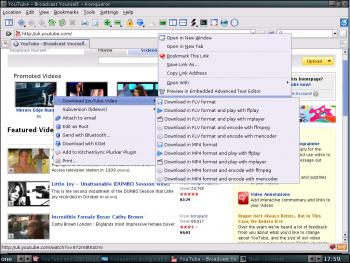
Теперь Вы можете выбирать между загрузкой в формате .flv или в формате .mp4, у Вас также появляются их подменю (по четыре), позволяющие кодирование и воспроизведение в разных форматах. MPeg-4 поддерживается всеми "китами" свободного программного обеспечения, включая Amarok, Banshee, MPlayer, Rhythmbox, Songbird, VLS и Xine, и и предоставляет видео очень хорошего качества.
Необходимость второго служебного меню вызывается употреблением первого. Когда Вы загрузили видео с YouTube, вам может потребоваться извлечь из него аудиопоток, если видео связано с музыкой. Установите Audiokonverter, и тогда простое нажатие правой кнопки мыши позволит Вам извлечь аудиопоток в форматы Ogg, MP3, AAC, MP4 и Flac (при условии, что у Вас установлены эти форматы файлов).
Продолжая тему, если Вы хотите простой неинтерактивный загрузчик видео с YouTube для контекстного меню Konqueror, без дополнительных опций, то установите Clive и осуществляйте загрузку при помощи служебного меню KDE clive download Video.
YouTube и Firefox
А что если у Вас нет, либо Вы не используете Konqueror (или Dolphin)? У Firefox, как Вы могли ожидать, есть дополнение, которое может заполнить эту брешь. Это YouPlayer. Установите дополнение с официального сайта, и он добавит небольшую иконку в правый нижний угол браузера. Кликнув на ней, Вы откроете боковую панель. Теперь Вы можете перетаскивать видео на нижнюю панель и выбирать, воспроизвести его во встроенном плеере в верхней панели или загрузить. То же самое и с Google Videos. Кстати, Вы можете использовать данное дополнение как средство для создания закладок. Просто перетащите вкладку на нижнюю панель, и страница будет добавлена в закладки.
Еще одно дополнение, которое потребуется Вам для более удобной работы с YouTube в Firefox - это DownloadHelper. После его установки контекстное меню, вызываемое правой кнопкой мыши, предоставляет пользователю возможность загружать видео с YouTube. Меню "Настройки" ("Preferences") имеет семь вкладок, две из которых особенно важны: это вкладка YouTube и вкладка конвертации в другой формат. Первая позволяет Вам выбрать, каким образом следует поступать с именами загружаемых файлов, обнаруживая и используя видео наиболее высокого качества. Вкладка конвертации здесь - самое интересное. Она содержит ссылку на внешнее приложение для преобразования видео. Это будет полезно Вам, если у Вас установлен FFmpeg. Выбор кодеков является весьма обширным, и Вы можете настроить все так, чтобы можно было включать автоматическую конвертацию, загружать видео во Flash по умолчанию или вручную конвертировать после зарузки.
DownloadHelper на этом не останавливается: если Вы хотите отслеживать обновления видео определенной тематики на YouTube (и других сайтах), Вы можете скачать расширение Subtile, либо воспользовавшись меню DownloadHelper в Tools (install), которое перенесет Вас на страницу дополнения, либо напрямую перейдя на нее. После установки все, что Вам нужно будет сделать, - это перейти на страницу DownloadHelper и, следуя руководству, установить кнопку панели инструментов, которую вы сможете настроить на отслеживание YouTube и других видеосайтов для предупреждения о появлении новых видео на заданную тематику.
В области действительно полнофункционального управления аудио и видео дополнение Media Converter не имеет себе равных, особенно в том случае, если Вы хотите такого же простого управления наведением курсора и кликом, как в графическом интерфейсе пользователя. Будучи установленным, это расширение добавит себя в контекстное меню, вызываемое правой кнопкой мыши. Теперь, когда Вы выбираете видео с YouTube, у Вас есть возможность конвертировать и загрузить его, наведя курсор и кликнув, вызвав тем самым мастер, предоставляющий выбор большого количества настроек: типы видео, аудиопотоки, битрейт, разрешение и кадры. По желанию Вы можете перейти на домашнюю страницу Media Converter, чтобы удаленно произвести поиск по YouTube в "режиме портала" ("portal mode"). По умолчанию видео конвертируется непосредственно с различных порталов:

Введите условия поиска, и Вы перейдете к следующему экрану:
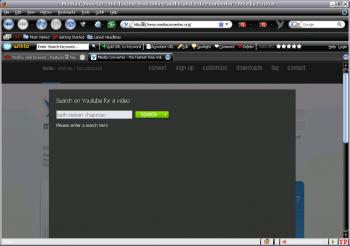
По умолчанию портал поиска - YouTube. Введите условия, нажмите "поиск" ("Search"), и Вам будут представлены миниатюры YouTube, внизу каждой из которых будет ссылка для конвертирования его при помощи того же пятиступенчатого мастера, который вызывается дополнением при клике на ссылку конвертации непосредственно в самом YouTube:
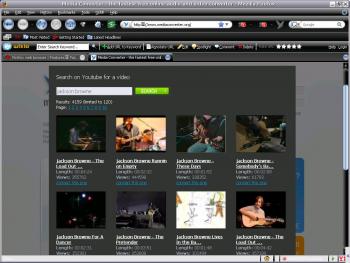
Этот метод привлекателен, быстр и точен, но есть одно серьезное препятствие к его использованию: поисковой запрос выдал 4159 результатов, но Ваш лимит составляет 120. Помимо этого ограничения есть и более серьезный запрет: вы ограничены возможностью конвертировать только десять видеозаписей в день, так как сайт/дополнение распознает Ваш IP address. Поскольку большинство из нас использует не статический адрес, а DHCP при установке соединения, предоставленного нашими провайдерами, остается возможность отсоединиться от сети, а затем подключиться снова, получив другой IP-адрес, и начать заново, не дожидаясь следующего дня. Также, если Вы конвертируете в файл с большим битрейтом как аудио, так и визуальных составляющих видео, получившийся результат может быть достаточно объемным. Последний из конвертированных мной файлов "весил" около 65 Мб (а лимит - 100 Мб, что я понимаю скорее как среднее значение на 1 файл, чем как итоговую сумму за весь сеанс). В общем, это действительно мощное дополнение для Firefox, способное использовать YouTube по максимуму. Настоятельно рекомендую.
Загрузка в Firefox (и других браузерах) без использования дополнений
Если в Firefox установлен Flash и задействован Javascript, веб-сайт Ckuik - не просто оснащен различными возможностями, но также позволяет Вам загружать видео с YouTube и сохранять их на жесткий диск (просто наведите курсор мыши на видео, и все опции появятся во всплывающем окне). Этот сайт предоставляет и другие поразительные возможности, но я не собираюсь портить впечатление о них своей болтливостью. Сами посмотрите. Этот сайт не предназначен специально для пользователей GNU/Linux, но он настолько необычен, что я подумал, что просто обязан включить его в статью. Таким же образом, но без возможности загрузки работает YouTube Fast Search. Его стоит посетить. Оба сайта используют интерфейс программирования приложений (API) YouTube. Наслаждайтесь!
Автономные графические интерфейсы пользователя (ГИП)
Использовать браузер - это хорошо, однако какова ситуация с медиаплеерами или программным обеспечением, посвященным Youtube? К счастью, существует тенденция к интеграции в медиаплееры интернет-бэк-эндов и прочего автономного программного обеспечения. Вот краткий обзор самых известных.
Totem
Пользователям Gnome должен быть знаком Totem. Большинство зависимостей включают в себя Python и gstreamer-plugins-bad 0.10.6. Более того, даже если у Вас не установлен Flash, Вы все равно можете искать и просматривать видео с YouTube, поскольку Totem использует интерфейс программирования приложений YouTube. Однако Вам все равно потребуется активировать плагин через меню "Edit" Totem. Когда это будет сделано, через меню "View" включите боковую панель, и вот Вы готовы к тому, чтобы просматривать YouTube и воспроизводить видео. Качество видеозаписей на YouTube улучшилось с момента появления формата H264. Если репозитории Вашего дистрибутива не содержат данного плагина, он доступен в виде бинарного deb-файла для Ubuntu Hardy или в виде сжатого tar-файла. Имеет смысл использовать Totem, вместо того чтобы запускать такие относительные "пожиратели" памяти и оперативной памяти, как Firefox и Opera, не говоря уже об улучшенных настройках безопасности Totem. Когда Totem просматривает и сохраняет/конвертирует видео с YouTube, он действительно находится в своей тарелке. Тем, кто ненавидит бинарные блобы, такие, как Flash player, крайне приятно будет узнать, что использование Totem с этим плагином является средством обойти патентное право на программное обеспечение и попытки Adobe добавить во Flash DRM-запрет.
Miro
Бывший "Democracy Player", Miro воспроизводит большое количество форматов, и даже если Вы не хотите просматривать и сохранять видео с YouTube, набор возможностей так велик, что Miro следует установить исходя хотя бы из этого. Вы легко сможете найти его версию для любого из основных дистрибутивов. Вы сможете искать, загружать и сохранять видео с YouTube (хотя Miro будет удалять их по прошествии пяти дней, если в настройках Вы не установите сохранение навсегда). Miro позволит Вам просматривать видео в полноэкранном режиме и в HD-качестве, если когда-либо YouTube будет поддерживать данный формат. Miro обязан быть у каждого фаната изображения и звука.
Elltube
Elltube - это элегантный, простой, без излишеств ГИП для загрузки и конвертирования видео с YouTube. Недавно была выпущена версия 0.3. Единственные зависимости - это PyQt4 > 4.0, Python > 2.4, и, если Вы хотите сделать возможной конвертацию, FFmpeg. Elltube поддерживает большое количество кодеков: AVI, MPEG, MP4, MP3, WAV. В отличие от Totem, Elltube не имеет специальной функции поиска. Он требует, чтобы пользователь вставил URL YouTube. Хорошая новость заключаются в том, что для этого не нужно запускать Elltube совсем. Просто найдите на YouTube нужное видео (даже если браузер не оснащен Flash), щелкните правой кнопкой мыши и скопируйте адрес ссылки. Вы будете приятно удивлены, когда увидите, что так Вы запустили Elltube. Ссылка будет автоматически вставлена, и все, что Вам нужно будет сделать, - выбрать формат файла для загрузки/конвертирования и нажать кнопку загрузки. Все это на самом деле настолько просто. Однако как показывает мой скриншот, я и не подозревал об этом, пока не начал экспериментировать с YouTube:
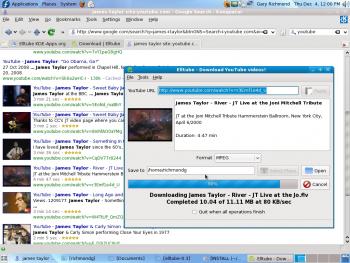
Если бы в это приложение был добавлен интерфейс программирования приложений YouTube, чтобы производить поиск по теме/человеку, оно стало бы более универсальным. Вероятно, это относится и к способности сохранять список воспроизведения, но первая рекомендация особенно важна. На домашней странице есть двоичные файлы для нескольких дистрибутивов и установочный скрипт на Python, простой в использовании.
PyTube
Из всех автономных программ пользовательского интерфейса PyTube обладает наибольшим количеством возможностей. Использовать его только для того, чтобы загружать и конвертировать видео с YouTube, значит игнорировать тот факт, что у него вагон и маленькая тележка разнообразных функций. Однако не радует тот факт, что домен домашней страницы программы прекратил свое существование. Но вы можете загрузить с уважаемого ресурса Getdeb бинарный пакет Debian для Ubuntu Hardy (32-х либо 64-хбитная версия), также доступен установочный файл Suse (one-click install).
На самом деле, я попробовал оба файла. И в обоих случаях потерпел неудачу. Не помогло даже использование liveCD Ubuntu 8.10 и OpenSuse 11.0. Ubuntu повел себя подло до невозможности. Попытка установить бинарный файл с Getdeb привела к огромному количеству проблем с зависимостями. Я устранил их одну за другой, облазав весь Интернет в поисках, чем бы восполнить недостаток в репозиториях Ubuntu, я весь измучался, каждый раз устанавливая PyTube, только чтобы снова вернуться к ошибкам, связанным с зависимостями пакетов, которые, на самом деле, уже установлены. Но я так легко не сдаюсь. Если мне хочется попробовать какой-либо программный продукт, я буду упорно часами искать способ заставить его работать, но в этом случае я ничего не смог поделать и чувствовал себя так, как будто впервые увидел Linux. Я ругался на чем свет стоит. В плане замены Windows на GNU/Linux хотелось бы сказать разработчикам: пока процесс установки сделан так же безмозгло, такой "опыт" будет отталкивать новичков Unix. Постоянно.
Высказываение "по количеству приложений это не уступает швейцарскому ножу" вполне оправдано в случае PyTube, многие из его инструментов могут быть использованы и после загрузки. Например, инструменты для редактирования видео: вращения, изменения масштаба, объединения, добавления звука, - предварительно настроенная поддержка некоторых устройств, таких, как iPod и PSP, форматов файлов: OGG, MP3, MP4, AMP, WAV, FLV, AVI и 3GP, поиск и возможность загрузки с YouTube (включая использование вашего зарегистрированного аккаунта пользователя, чтобы расширить PyTube), Google Video, MySpace TV и Metacafe. Точнее, они были бы полезны, если бы мне удалось установить программу. А между тем, я могу только развлечь Вас красивейшими скриншотами, взятыми с Ubuntugeek. Счастливчики. Если хоть кто-нибудь знает, существует ли где-либо такой дистрибутив (можно в виде live), в котором я на самом деле могу запустить PyTube, пожалуйста, дайте мне знать. Очень хотелось бы.
QtTube
Это другая программа пользовательского интерфейса для Youtube-dl. Что ей скажут, то и выполняет в точности, и без излишеств Elltube. Она довольно стандартная, но если Вы хотите ее установить, поищите в репозиториях вашего дистрибутива либо загрузите бинарный пакет Debian, опять же с Getdeb. Это простой скрипт ГИП для youtube-dl, который использует kdialog.
И наконец, старый добрый Javascript
Если Вы хотите загружать видео с YouTube в формате MP3, то эту работу может сделать простой кусок Javascript, но это будет значить, что Вы будете ограничены в выборе браузера (поддерживается Chrome, Firefox, Netscape Navigator, Opera и Flock).
Просто запустите выбранный браузер, перейдите на эту страницу и перетащите ссылку на панель инструментов. Затем перейдите на YouTube, и когда обнаружите видео, которое хотите скачать, просто нажмите на кнопку с названием "Get YouTube video", и Вы увидите, что в поле "Подписаться" ("Subscribe") справа от выбранного видео вставлена ссылка "Download as MP4". Кликните на ссылку и загрузите видео. Готово. Все вполне стандартно, просто и быстро, не требуется ни зависимостей, ни апгрейда. Ничего проще действительно и быть не может. Если у Вас есть возможность использовать мышь для перетаскивания объектов, Вы в выигрыше.
Заключение
Пользователи GNU/Linux прекрасно оснащены и автономными приложениями, и служебными меню, и javascript'ом, и дополненями к браузерам, чтобы взять все лучшее от YouTube. Собранные все вместе, эти средства объемлют все возможные функции. В кои-то веки ГИП, кажется, превзошел возможности командной строки. Самая большая проблема, с которой вы можете столкнуться, это не столько зависимости (!), сколько проверка наличия всех необходимых аудио- и видеокодеков. (Только, пожалуйста, не задавайте мне вопросов о Fedora или PyTube.) А теперь ухожу от вас на YouTube, чтобы разузнать, не смогу ли я раздобыть видео гитарных аккордов Джеймса Тейлора, а также некоторые пособия по исполнению гамм двумя руками. Ой...
